PPT制作点击图片自动放大再点击恢复(方法二)
来源:网络收集 点击: 时间:2024-02-16【导读】:
上一讲我们讲解了使用超链接的方法来实现这一功能,但这个方法局限性很明显,其实只能在两个幻灯片中循环显示。下面我们讲解使用对象的方法来解决这一问题。方法/步骤1/9分步阅读 2/9
2/9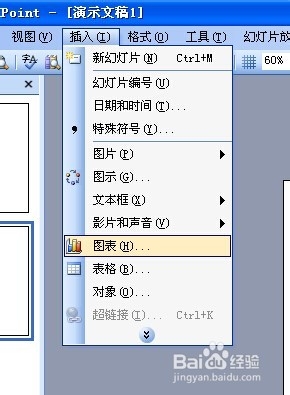 3/9
3/9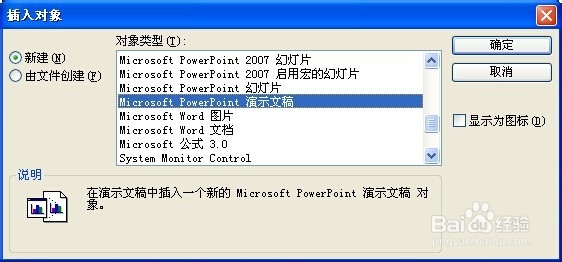 4/9
4/9 5/9
5/9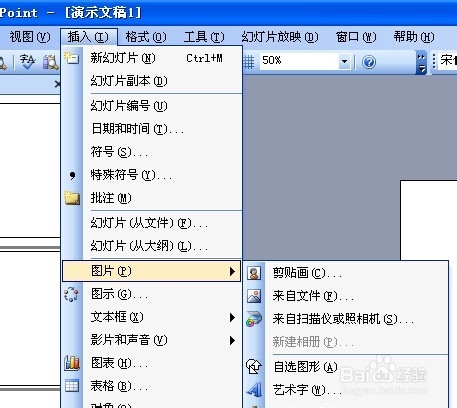 6/9
6/9 7/9
7/9 8/9
8/9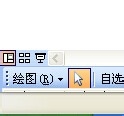 9/9
9/9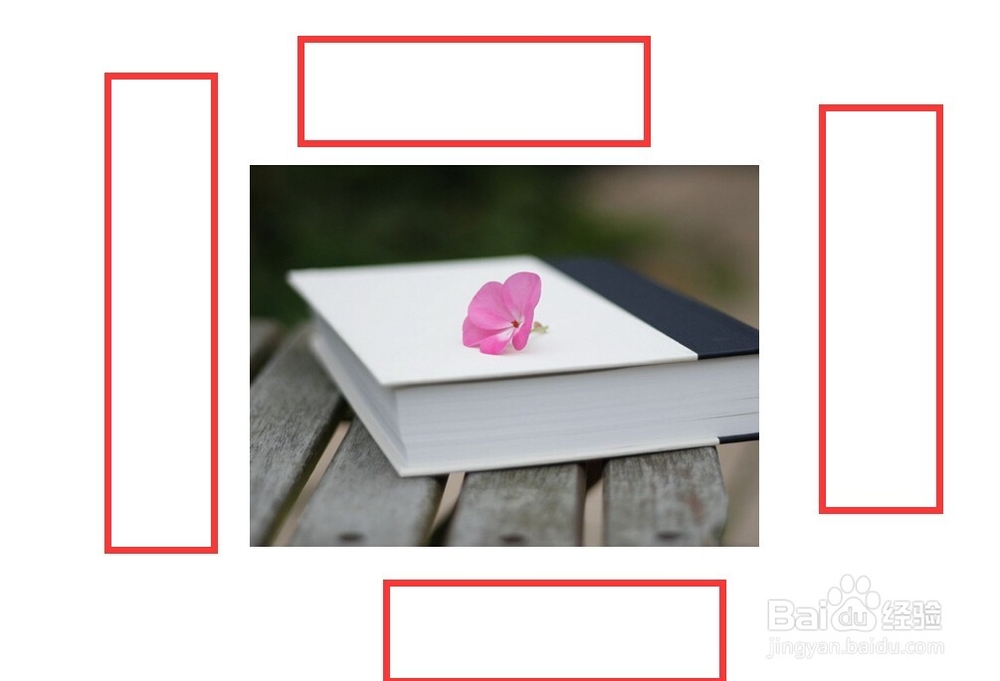 ppt
ppt
打开PPT文件,新建一个空白幻灯片,我们可以直接回车来增加一个空白幻灯片。
 2/9
2/9在“插入”菜单中冷菌选择“对象命令。如图所示。
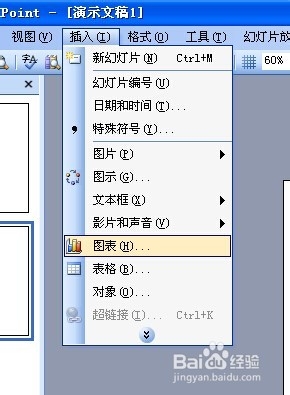 3/9
3/9在”插入“对象”窗口中选择“Microsoft powerpoint演示文稿”
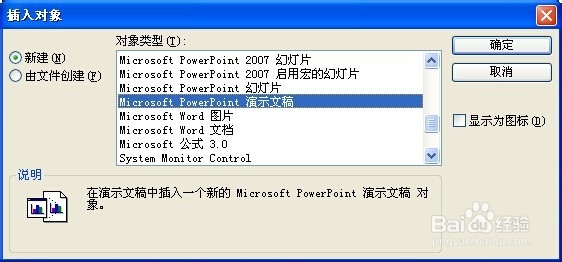 4/9
4/9插入对象完成后会得到如图的效果。
 5/9
5/9下面我们插入图片,在“插入”菜单中选择“图片”“来自于文件”命令。
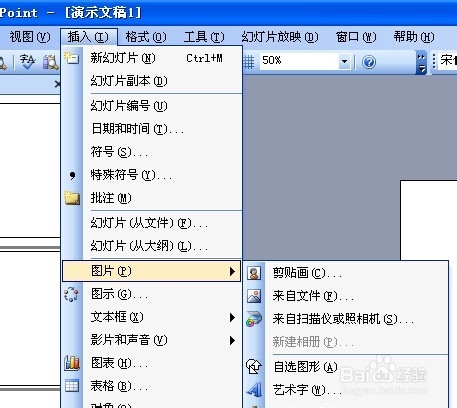 6/9
6/9在“插入图片”窗口中选择自己事先准备好的图片。
 7/9
7/9插入图片成功后得到如图效果。
 8/9
8/9这个时候点击幻灯片左下角的播放按钮,或者使用F5快捷键,在播放的时候你可以发现我们同样可以达到点击图眠速片自动放大再点击恢复的功能。
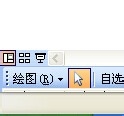 9/9
9/9这个时候如图我们点击图片外侧的话幻灯片会跳转到下一页或结束。解决了使用超关距民链接带来的弊端。
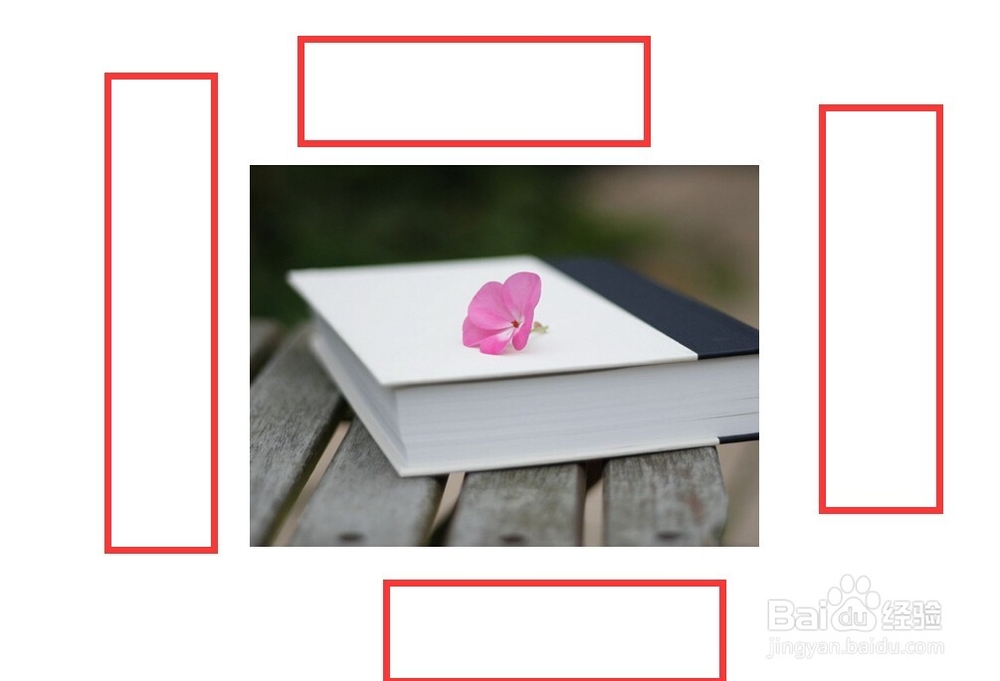 ppt
ppt 版权声明:
1、本文系转载,版权归原作者所有,旨在传递信息,不代表看本站的观点和立场。
2、本站仅提供信息发布平台,不承担相关法律责任。
3、若侵犯您的版权或隐私,请联系本站管理员删除。
4、文章链接:http://www.1haoku.cn/art_55374.html
上一篇:抖音音乐怎么显示是自己的
下一篇:拼多多怎么将余额提现到微信?
 订阅
订阅